如何使用 Google Drive 掃描文檔:簡單方法
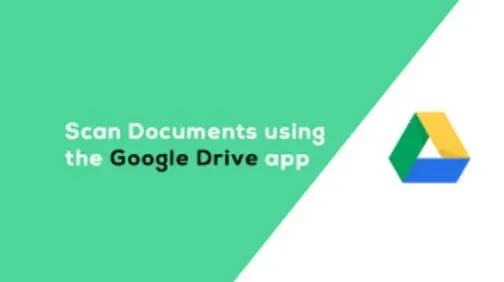
並非每次您都可以隨身攜帶文檔掃描儀。但是,如果您有智能手機,您當然知道如何用它拍照。
雖然這是一個好主意,但 Google 雲端硬盤應用程序提供了更高級的相機掃描功能,以改善和簡化您的體驗。
在本指南中,您將了解如何使用 Google 雲端硬盤掃描文檔。
使用 Google Drive 掃描文檔的優點
與使用相機應用程序拍攝紙質照片相比,Google Drive 文檔掃描儀應用程序具有許多優勢。
Google Drive 文檔掃描儀中的內置智能圖像處理器可快速將您的圖像轉換為平板掃描件。
您使用 Google 雲端硬盤應用程序創建的每次掃描都會立即保存到您的 Google 雲端硬盤帳戶,您可以使用移動設備或計算機從任何地方查看它。
使用掃描功能,您可以同時創建多張 PDF 文件。
下次您在圖書館、律師辦公室或政府機構時,可以使用 Google 雲端硬盤掃描多個文件。
只需幾個簡單的步驟即可使用 Google 雲端硬盤掃描文檔
使用 Google 雲端硬盤應用掃描文檔時的注意事項
- 使用網絡掃描儀
- 在掃描儀上選擇 Google 雲端硬盤應用
- 連接到 Google 帳戶
- 配置掃描選項
- 通過代碼提高安全性
- 打開 Android 版 Google 雲端硬盤應用後點擊 + 符號,然後選擇掃描。
- 將紙張放在相機的視野中,然後按快門按鈕拍攝掃描圖像。然後將出現掃描屏幕。
- 單擊複選框保存掃描的圖像,單擊垃圾桶將其刪除並執行另一次掃描,或者您可以單擊裁剪圖標來裁剪圖像。
- 您可以通過裁剪、旋轉或更改顏色來編輯 Google 雲端硬盤中的掃描圖像。完成並滿意後,單擊“保存”。
- 如果您有多個 Google 帳戶,請選擇一個,如有必要,請更改文檔名稱,然後為該文件選擇一個 Google 雲端硬盤目標位置。單擊“保存”。
- 完成後,該文檔將以 PDF 形式發佈到您的 Google 雲端硬盤。如果您沒有更新文檔的名稱,它將有一個看起來像掃描的日期和時間的標題。您可能會發現將來搜索掃描文檔更加容易。
- 每當將 PDF 加載到 Google Drive Viewer 中時,您都無法在那裡搜索單詞,儘管字符識別功能可以。
- 使用 Google 雲端硬盤的搜索功能查找文件中的評論。您將看到該文件已定位。
將文檔掃描到 Google 雲端硬盤,方便保存
Google 雲端硬盤讓您可以輕鬆地將文件傳輸給某人或在智能手機上快速訪問該文件。您的文件箱可以變得不那麼混亂,或者您可以掃描備份並保存它。
使用 Google 雲端硬盤應用時獲得良好結果的重要提示
- 為 Google Drive 提供支持的令人難以置信的技術是隱藏的掃描儀。但是,您可以進行一些調整以獲得更好的結果。
- 應避免在弱光下對相機進行任何操作。為了獲得最佳掃描結果,無論您手機的攝像頭有多強大,您都需要良好的照明。
- Google Drive 應用程序有一個閃光燈選項,可以在昏暗的光線下拍照。然而,被掃描的文檔可能有眩光並且光線可能很強烈。
- 在板上使用柔和的漫射光以獲得最佳效果。但是,請注意不要在早上立即放下手機,因為這會導致您嘗試掃描的紙張上出現陰影。
- 為了讓 Google 雲端硬盤應用程序獲得良好的掃描結果,請確保表單直立且沒有褶皺。
- 將注意力集中在您的文檔上。由於大多數手機都具有自動對焦功能,因此這很容易。
- 您可以點擊此處來完成任務。同樣,使用改進的照明對於提高自動對焦性能至關重要。
- 雖然並不總是實用,但三腳架可以幫助您將手機穩定在掃描區域上方。
- 此外,它還提供出色的結果,特別是當您需要掃描大型文檔時。
如何使用 Google Drive 應用程序創建 PDF
- 啟動 Android 版 Google 雲端硬盤應用程序。iOS版和桌面版均缺少掃描功能。
- 要啟動項目,請單擊屏幕右下角的“+”圖標。
- 從出現的菜單中選擇“掃描”。然後相機將開始錄製。
- 給你的紙質副本拍張照片。請記住,要在 Google 雲端硬盤中使用文本,必須從計算機輸入或打印文本。
- 拍攝照片後,選擇複選框將其保存到磁盤,選擇重新捕獲圖標以拍攝一張像樣的照片,然後選擇加號圖標以將更多掃描頁面添加到文件中。
- 當您選中該框時,掃描的頁面將保存到您的雲端硬盤,並且其內容將通過 Google 雲端硬盤搜索欄提供。
最後的想法
以下是使用Google Drive掃描文檔的基本步驟。保存後,您必須將最新掃描安全上傳到 Google Cloud,以便您隨時可以使用。
由於該程序的這一功能,您將永遠不必再擔心將紙質記錄數字化!
龐大的互聯網搜索經常向 Google Drive 添加新功能,而 Google Drive 已經擁有廣泛的功能。我們報導了這個足智多謀的應用程序現在可以填寫 PDF 表單的最新消息。
值得時不時地點擊這個簡單的三角形圖標來查看新內容。您可能會偶然發現您的殺手級功能。



發佈留言